- Händelse-ID 7023 Windows 10-felet, som kraschar Windows för vissa användare, uppstår på grund av att anslutna enheter tjänsten avslutas.
- Försök att kontrollera att beroende tjänster för Connected Devices Service är aktiverade och körs.
- Vissa användare har bekräftat att ändring av vissa inställningar för delade upplevelser enkelt kan fixa händelse-ID 7023-felet.
- Att ta bort motstridiga program kan också hjälpa dig att lösa det här irriterande problemet för gott.
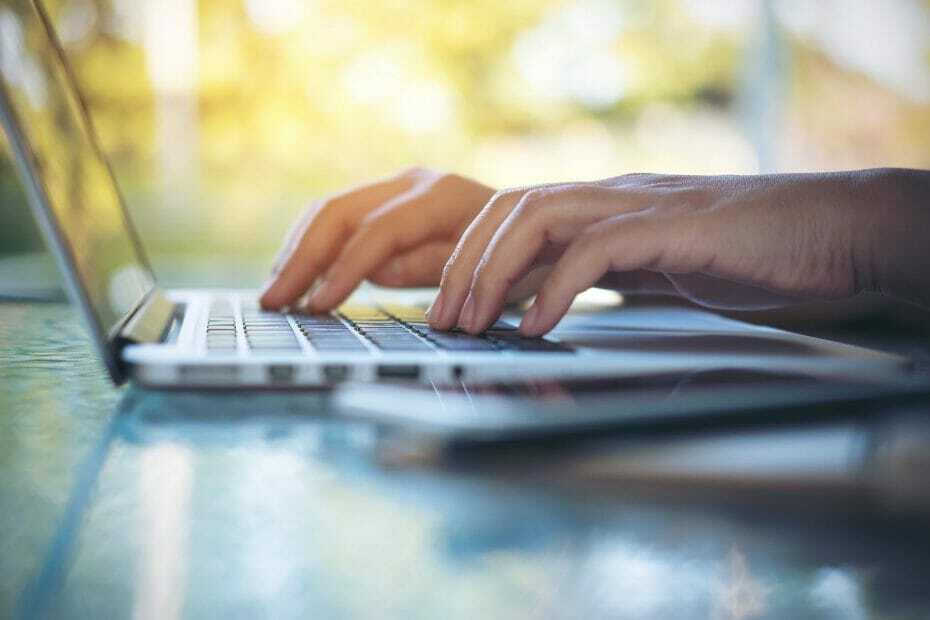
- Ladda ner Restoro PC Repair Tool som kommer med patenterade teknologier (patent tillgängligt här).
- Klick Starta skanning för att hitta Windows-problem som kan orsaka PC-problem.
- Klick Reparera allt för att åtgärda problem som påverkar datorns säkerhet och prestanda
- Restoro har laddats ner av 0 läsare den här månaden.
Vissa användare har skrivit ett meddelande på Microsofts forum om ett fel i ansluten enhetstjänst med händelse-ID 7023. Det är en kraschproblem i Windows 10 som uppstår för vissa användare. I ett forum inlägg, en användare uppgav:
Jag kraschar svart skärm minst en gång om dagen. Event Viewer visar:
Tjänsten för anslutna enheter tjänsten avslutades med följande ospecificerade fel Id 7023.
Förutsatt att det också är din fråga, ta bara en titt på lösningarna nedan. Applicera dem en efter en utan tvekan.
Hur kan jag fixa Event ID 7023-felet i Windows 10?
1. Kör en systemfilkontrollsökning
- Öppna först sökverktyget genom att klicka på förstoringsglasknappen i Aktivitetsfältet i Windows 10.
- Skriv sedan nyckelordet cmd i sökverktyget.
- Klick Kör som administratör för kommandotolken i sökverktyget.
- Innan du kör en SFC-skanning, mata in detta kommando och slå Stiga på:
DISM.exe / Online / Cleanup-image / Restorehealth - Skriv sedan in det här SFC-skanningskommandot och tryck på Stiga på:
sfc / scannow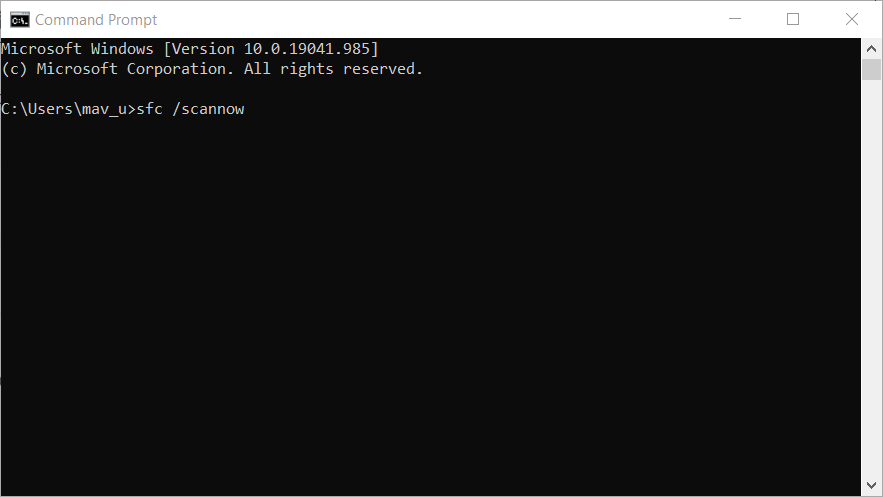
- Vänta tills skanningen har nått 100 procent.
- När du har fått ett skanningsresultat startar du om din stationära eller bärbara dator om resultatet står Windows Resource Protection reparerade systemfiler.
Några användare rapporterade att ingenting händer när man använder SFC-skanning på sin dator. Om så är fallet, försök använd DISM-kommandon i Windows 10 istället.
2. Kontrollera att plattformstjänsten för anslutna enheter är aktiverad och körs
- tryck på Windows-tangent + Xgenväg samtidigt och klicka Springa på menyn.
- Öppna Tjänster genom att skriva det här kommandot Springa och klicka OK:
services.msc - Dubbelklicka sedan på Connected Devices Platform Service för att öppna fönstret i skärmdumpen direkt nedan.
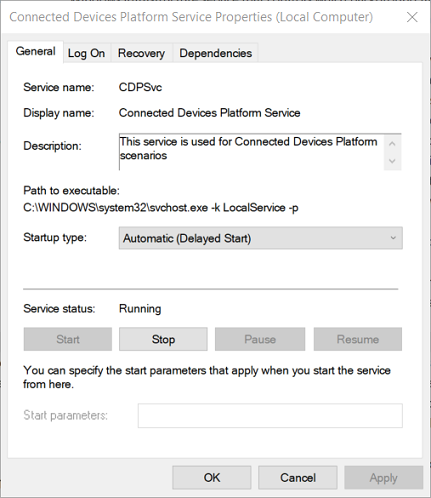
- Om den tjänsten är inaktiverad, välj Automatisk (fördröjd) i Starttyp rullgardinsmenyn.
- Klicka på Start knappen för att köra den tjänsten om den inte körs.
- tryck på Tillämpa för att spara inställningarna.
- Klicka sedan OK för att stänga fönstret.
3. Kontrollera att beroende Connected Devices Platform-tjänster är aktiverade
- Öppna Tjänster fönstret enligt de första stegen i upplösning ett.
- Dubbelklicka sedan på Mäklare för nätverksanslutning för att öppna egenskapsfönstret för den tjänsten.
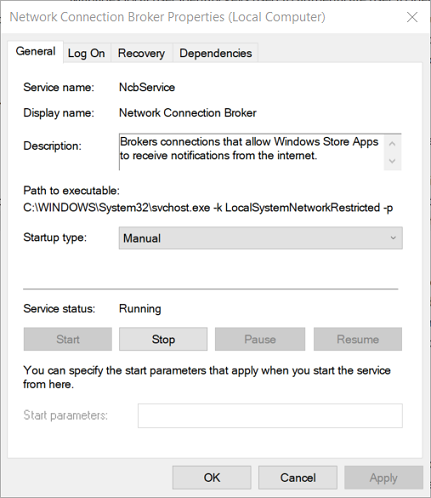
- Välj Automatisk alternativet på Starttyp rullgardinsmenyn.
- Om tjänsten inte körs trycker du på Start knapp.
- Klick Tillämpa för att bekräfta de nya inställningarna.
- Välj OK alternativ för att stänga servicefönstret.
- Dubbelklicka sedan på TCP / IP NetBIOS Helper för att öppna servicefönstret.
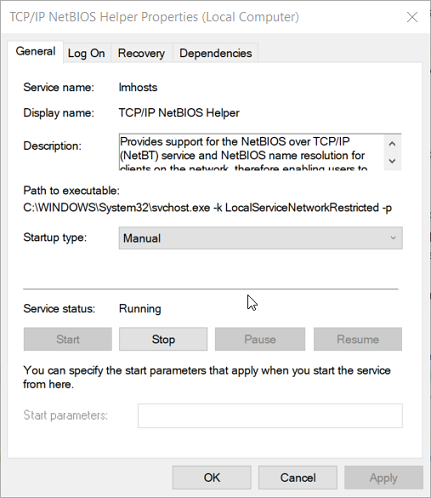
- Välj den Automatisk startalternativ.
- Klicka på Start knappen (om det behövs).
- Välj Tillämpa och OK alternativ för att avsluta.
4. Välj alternativet Starta om tjänsten
- Öppna Tjänster fönstret enligt den första upplösningen.
- Klick Connected Devices Platform Service för att öppna det servicefönstret.
- Välj Återhämtning fliken visas direkt nedan.
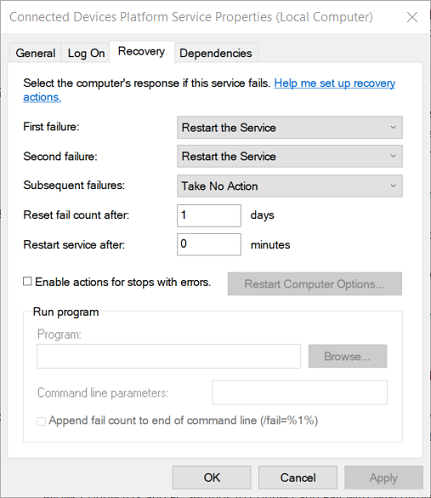
- Välj sedan Starta om tjänsten alternativ inom Efterföljande fel rullgardinsmenyn.
- tryck på Tillämpa för att spara dina nya tjänstinställningar.
- Klick OK för att stänga fönstret Connected Devices Platform Service.
5. Aktivera alternativet Dela över enheter
- Att öppna inställningar, tryck på Windows-tangent + jag snabbtangent.
- Klick Systemet i inställningar.
- Klicka sedan på Delade upplevelser till vänster om inställningarna för att öppna alternativen som visas direkt nedan.
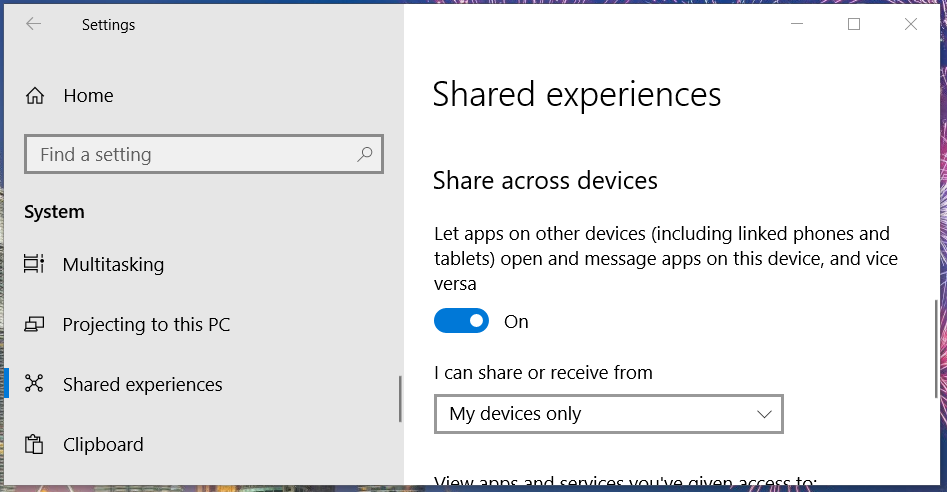
- Växla mellan Dela över enheter alternativet på om det är avstängt.
6. Rensa start Windows 10
- Öppna Springa tillbehörsfönster.
- Att öppna MSConfig, skriv det här kommandot och klicka OK: msconfig
- Klicka sedan på Selektiv start alternativknappen på Allmän flik.
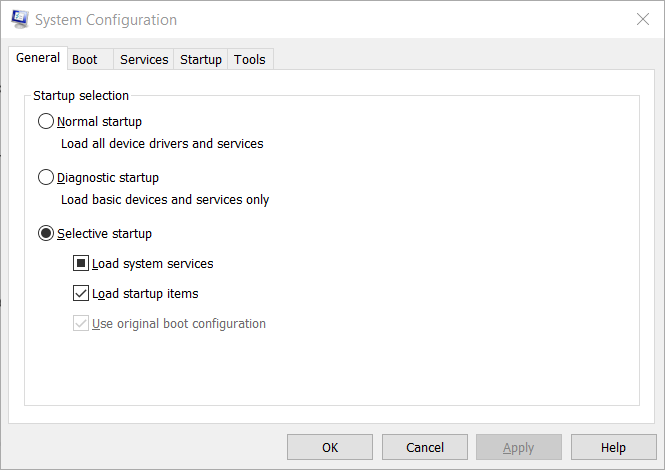
- Avmarkera kryssrutan för Ladda start föremål.
- Välj Använd den ursprungliga startkonfigurationen och Ladda systemtjänster kryssrutans inställningar.
- Klicka på Dölj alla Microsofttjänster kryssrutan för att markera den på Tjänster flik.
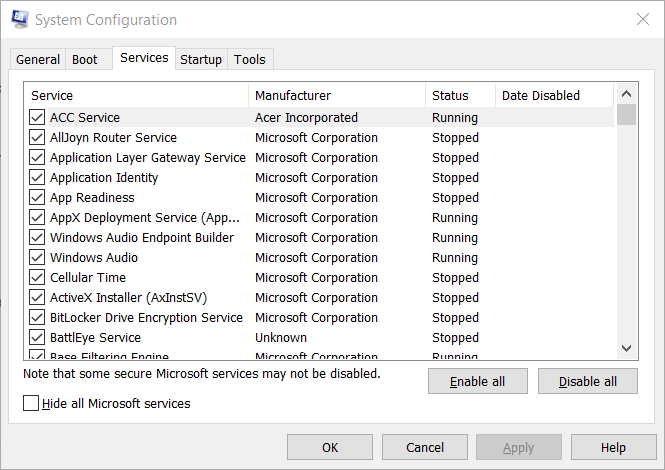
- tryck på Inaktivera alla för att avmarkera återstående tjänster.
- Tryck sedan på Tillämpa för att spara inställningar.
- Klick OK att lämna fönstret.
- Välj Omstart alternativ i dialogrutan som öppnas.
Denna resolution säkerställer att inga tredjepartsprogram kan komma i konflikt med Connected Devices Platform Service.
Kör en systemskanning för att upptäcka potentiella fel

Ladda ner Restoro
PC reparationsverktyg

Klick Starta skanning för att hitta Windows-problem.

Klick Reparera allt för att lösa problem med patenterade tekniker.
Kör en PC Scan med Restoro Repair Tool för att hitta fel som orsakar säkerhetsproblem och avmattningar. När skanningen är klar kommer reparationsprocessen att ersätta skadade filer med nya Windows-filer och komponenter.
Om den här lösningen löser problemet, var ett motstridigt program från tredje part troligen den skyldige. Om du återställer dina ursprungliga startinställningar måste du identifiera det programmet för att avinstallera det.
Ovanstående upplösningar är bland de mest troliga korrigeringarna för händelse-ID 7023-fel som kraschar Windows 10. Ännu mer, använd den här guiden för hur du fixar högt CPU-användningshändelse-ID-fel.
Observera att det fortfarande kan finnas andra sätt att åtgärda samma problem; och användare som har löst detta fel med andra upplösningar är välkomna att dela sina korrigeringar nedan.
 Har du fortfarande problem?Fixa dem med det här verktyget:
Har du fortfarande problem?Fixa dem med det här verktyget:
- Ladda ner detta PC-reparationsverktyg betygsatt utmärkt på TrustPilot.com (nedladdningen börjar på den här sidan).
- Klick Starta skanning för att hitta Windows-problem som kan orsaka PC-problem.
- Klick Reparera allt för att lösa problem med patenterade tekniker (Exklusiv rabatt för våra läsare).
Restoro har laddats ner av 0 läsare den här månaden.

![Windows kräver en digitalt signerad drivrutin [SIMPLEST SOLUTIONS]](/f/615ee724ff0e81b54e0892ae7054477b.webp?width=300&height=460)
